产品安装入门
基础:金蝶云星空的发展历程与产品简介
学习目标
通过本章节的学习,您将能够:
-
了解金蝶云星空产品发展历程与简介。
发展历程
从“K/3 Cloud V1.0”于2012/10/22发版开始,到2021年发布“金蝶云·星空企业版V7.6私有云”,星空产品在9年里共发布了15个版本。产品功能不断完善,目前正在以月度更新的方式优化更新补丁。
从K/3 Cloud到金蝶云星空、从1.0到7.6、从单一系列到分出标准版、企业版(还提供餐饮特性),变化的是名字、是功能,不变的是为客户提供优秀产品和服务的心。
产品简介
金蝶云星空结合当今先进管理理论和数十万家国内客户最佳应用实践,面向事业部制、多地点、多工厂等运营协同与管控型企业及集团公司,提供一个通用的ERP服务平台。金蝶云星空支持的协同应用包括但不限于:集中/分散销售、集中/分散采购、B2B电商管理、B2C电商中心、供应商协同、多工厂计划、跨工厂领料、跨工厂加工、工厂间调拨、内部交易及结算等。
金蝶云星空以其独特的“开放、标准、社交”三大特性为企业提供开放的ERP云平台,支撑企业数字化转型升级的全生命周期管理需求,是中国企业管理云服务第一品牌。
开放:
金蝶云星空动态构建的多核算体系与业务流程设计模型,为企业提供了适应其动态发展的开放性管理平台;其SOA架构,以及纯Web应用、跨数据库应用、多端支持、云应用等新兴特性,为企业提供了开放的信息化整合平台;金蝶云星空打造的开放ERP开发云平台,为伙伴、客户提供完整的ERP服务生态圈,为企业提供真正的一站式应用。
标准:
金蝶云星空在总结百万家客户管理最佳实践的基础上,提供了标准的管理模式;通过标准的业务架构:多会计准则、多币别、多地点、多组织、多税制应用框架等,有效支持企业的运营管理;金蝶云星空提供了标准的业务建模:35种标准ERP领域模型、1046种模型元素、21243种模型元素属性组合,288个业务服务构件,让企业及伙伴可快速构建出行业化及个性化的应用。
社交:
金蝶云星空深度集成金蝶“云之家”,为企业用户构筑高效、协同的移动社交门户;通过面向角色的移动应用,为企业及用户搭建跨越空间、时间限制的工作环境;通过面向群组、责任人的社交化流程驱动应用,将互联网技术完美融入管理中。
金蝶云星空旨在通过开放的ERP云平台,为企业构建以人为本的协同应用、开放的产业生态链,以及个性化的协同开发云平台;从管理方法、流程控制、管理对象、应用模式等方面,引导企业从常规管理迈向深入应用,使企业在激烈的竞争环境中不断提升边际利润,实现企业的卓越价值和基业常青。
基础:安装金蝶云星空时,服务器软硬件要求
学习目标
通过本单元学习,您将能够:
-
了解产品建议的硬件配置要求;
-
了解产品建议的软件环境要求。
以下描述以金蝶云星空企业版7.6为例,标准版或早期版本产品的需求建议查看发版说明。
硬件需求
硬件需求主要是关注网络和服务器的配置,需要满足以下基本要求。
-
网络
1)各服务器之间:全千兆网络。
2)客户端与服务器之间:客户端有效带宽:最低256 Kbps,推荐1.0 Mbps或以上
服务器出口带宽:(并发客户端数/5)×1.0 Mbps
局域网网络延时:<20ms 广域网网络延时:<100ms
局域网网络丢包率:<0.1% 广域网网络丢包率:<2%
-
服务器
金蝶云星空产品的服务器,主要分数据库服务器、管理中心服务器、应用服务器、文件服务器等,在并发用户不很多的情况下,可以分数据库服务器、星空产品服务器两台部署,以下是100并发内的参考配置:

软件需求
金蝶云星空产品主要是基于asp.net技术的,需要Windows操作系统及IIS支持,数据库方面目前支持SQL SERVER和Orcale,以下是详细的版本依赖。
-
操作系统
产品支持Windows Server 2008 R2至2019

-
数据库
支持SQL Server 2008R2-2019,Oracle 11gR2、12c。


基础:安装金蝶云星空前,服务器系统配置(添加角色和功能)
学习目标
通过本单元学习,您将能够:
-
了解安装金蝶云星空服务器前,服务器系统需要配置哪些东西
说明:本文以windows server 2016版本安装金蝶云星空7.6为例,其他版本安装方法大致相同。
前置课程
对于操作系统、网络、硬件的要求,可以参考帖子:基础:安装金蝶云星空时,服务器软硬件要求
添加角色与功能
一、安装.NET Framework
Net Framework 4.0是安装包正常运行起来必须的软件环境,在安装包运行起来的时候,会自动检测,如果未安装对应版本的.Net Framework 4.0,会自动从安装包中取资源进行安装。如果已经安装了.Net Framework4.5或更高版本,无需安装.NET Framework4.0
对于windows server 2016系统,安装步骤:打开服务器管理器——仪表板——添加角色和功能中,点击添加角色和功能,如下图
依次点击下一步,在功能这一步,确认.net是否勾选,如果没有勾选,可以勾选后点击下一步,安装。安装完成后需要重启服务器。如下图


二、安装IIS,FTP,WCF等
安装IIS(Internet信息服务管理器、万维网服务、公用文件、文件传输协议(FTP),WCF,应用程序初始化等服务组件)。
1、安装IIS步骤:
服务器管理器——仪表板——添加角色和功能中,选中WEB服务器(IIS),包含FTP。如下图:
安装时建议所有子项全部展开勾选,防止因为漏装某些角色,导致软件出现异常报错。

2、安装WCF
需要注意将所有子项全部勾选

以上步骤需要安装的功能都选择后,点击安装即可,安装请重启服务器电脑,再做下一步操作。

基础:安装金蝶云星空前,服务器系统配置(MSDTC、HOST及防火墙等)
学习目标
通过本单元学习,您将能够:
-
了解安装金蝶云星空服务器前,服务器系统需要配置哪些方面
前置课程
2、基础:安装金蝶云星空前,服务器系统配置(添加角色和功能)
操作步骤
配置MSDTC
打开控制面板-管理工具-组件服务,再依次展开组件服务-计算机-我的电脑-Distributed Transaction Coordinator-本地DTC,右键属性,打开安全页签,勾选:允许远程客户端、允许远程管理、允许入站、允许出站、不要求进行验证,再点确定即可。如下图

安装完成后检查DTC服务是否已正常启动

检查修改HOSTS文件
在应用服务器操作系统目录windows\system32\drivers\etc中找到Hosts文件,在Hosts里面加上数据库的IP地址和机器名。与此同时在数据库服务器操作系统目录windows\system32\drivers\etc中找到Hosts文件,在Hosts里面加入应用服务器的IP地址和机器名。按照“IP地址 服务器计算机名”的格式输入hosts解析记录,“192.168.0.1 clouddb”
然后【保存】

防火墙入站规则配置
如果启用了防火墙,需要在windows防火墙->高级设置->入站规则中设置开放对应的端口:
-
SQL Server数据库服务端口需要开放1433端口;
-
客户端浏览器通过标准HTTP或HTTPS协议与应用服务器通讯,服务器对客户端仅需开放IIS
默认端口:HTTP 80或HTTPS 443端口,可随IIS设置更改,如果IIS设置了其他端口就开放对应端口;
-
如果有多台应用服务器,则管理中心需要开放8000端口和管理服务8088端口,应用服务器需要开放IIS端口(默认 HTTP 80或HTTPS 443端口)和管理服务8088端口
开放端口步骤
windows防火墙->高级设置->入站规则,单击【入站规则】 下的【新建规则】,打开【新建入站规则向导】 窗口,单击选择“端口” 规则类型后单击【下一步】 按钮,进入【协议和端口】 步骤。单击选择“ TCP”协议, 然后在“特定本地端口”中,输入服务器需要开放的端口,如:80,8000,8088, 各端口之间以英文符号“,”隔开, 单击【下一步】 按钮, 在【操作】步骤中单击选择“允许连接”, 单击【下一步】对该新建规则命名,例如“星空服务器端口”

基础:SQL Server安装注意事项
学习目标
通过本单元学习,您将能够:
-
了解适应于金蝶云星空的SQL server的软硬件要求
-
了解适应于金蝶云星空的SQL server安装注意事项
说明:本文以SQL server 2014版本安装为例,其他版本安装方法大致相同。
硬件要求
结合微软官网相关说明以及星空推荐的数据库服务器配置,需要注意
-
建议在使用 NTFS 或 ReFS 文件格式的计算机上安装 SQL Server。支持 FAT32 文件系统,但不建议这样做,因为它的安全性比 NTFS 或 ReFS 文件系统的安全性更低,且最大只能支持32GB分区,单个文件也只能支持最大4GB。
-
内存及处理器要求可以参考下图:




操作系统要求
Windows Server 2008R2 及以上企业版(Enterprise)、标准版(Standard)或数据中心版(Datacenter)的64位操作系统
安装注意事项
1、数据库版本
推荐选择使用企业版,如果选择标准版,需要关注微软该版本对数据库可使用的最大内存的限制,避免后续扩展内存不 便。 注意:SQL Server 2014标准版可利用的最大内存只有128GB;
另外,一定要选择64位的数据库软件,32位理论上只支持4G=2^32的内存空间,而64位可以支持2^64的内存空间。
已经安装的实例如何检验:
在SQL Server Management Studio执行以下查询:SELECT SERVERPROPERTY('Edition')
返回结果如包含64-bit字样则是64位,不带位数信息的是32位
在产品秘钥这一步,请输入产品秘钥,不要选择Developer、Evaluation或Express版本。
Evaluation只有180天有效期;Developer或Express版本性能受限,不能作为生产环境使用。

2、防火墙
在安装规则检测时,会检测windows防火墙,如果管理中心分开部署,则需要数据库服务器防火墙开放默认的数据库1433端口,或者关闭防火墙。 windows防火墙为警告状态,不影响下一步安装,也可以安装装完之后,再配置防火墙。

3、功能选择
数据库引擎服务是必选项,如果知道自己的数据库功能需求,还可以按需选择其他功能;如果不清楚,也可以全部选择。
选择对应功能时,右边会有对应的功能说明。安装星空数据库,且不需要做高可用,则只需要勾选数据库引擎服务即可。

4、服务账户
每个服务都需要设置一个启动用户,可以使用默认的,如果默认是空的,可以指定一个。

5、数据库排序规则
排序规则必须是Chinese_PRC_CI_AS,指UNICODE字符集,Chinese_PRC_指针对大陆简体字UNICODE的排序规则,CI不区分大小写,AS区分重音。

6、服务器配置
请选择混合模式(SQL Server身份验证和Windows身份验证),并输入sa用户的密码。指定SQL管理员,点添加当前用户

7、数据库文件存放目录
由于SQL Server对文件夹安全操作的限制,建议数据库文件和日志文件不要放在根目录下,也不要放在共享目录中。另外如果是英文操作系统,文件目录名称一定是纯英文,不要出现中文字符,以免路径中出现中文字符,识别不出来。

8、最后点击安装,静待安装完成即可

基础:开始安装金蝶云星空
学习目标
通过本单元学习,您将能够:
-
了解产品安装产品配置流程;
-
了解产品安装注意事项。
以下描述以金蝶云星空企业版7.6为例,标准版或早期版本产品的需求建议查看发版说明。
课程准备
-
按顺序学习本路径前置课程。
-
从产品大厅下载金蝶云星空7.6企业版。

安装产品
1、解压完后点击“SETUP”应用程序;

2、点击“SETUP”运行程序后会弹出如下窗口点击【开始】即可;

3、点击【开始】进入协议界面,勾选已阅读许可协议,再点击【下一步】;

4、点击【下一步】进入功能选择界面,填写用户信息,选择需要安装的功能,安装位置,再点击【下一步】,
单服务器安装模式(管理站点、应用服务器、文件服务器必勾选也是默认勾选状态);

5、点击【下一步】进入环境检测界面自动检测环境,再点击【下一步】;
在环境检测过程中会出现一个无法通过的检测项SSL/TLS,
直接点击旁边【自动修复】完成即可,若无法修复可以参考本章节后面介绍处理SSL/TLS无法检测通过的几种方案;

修复完成后出现如下界面即可进行【下一步】;
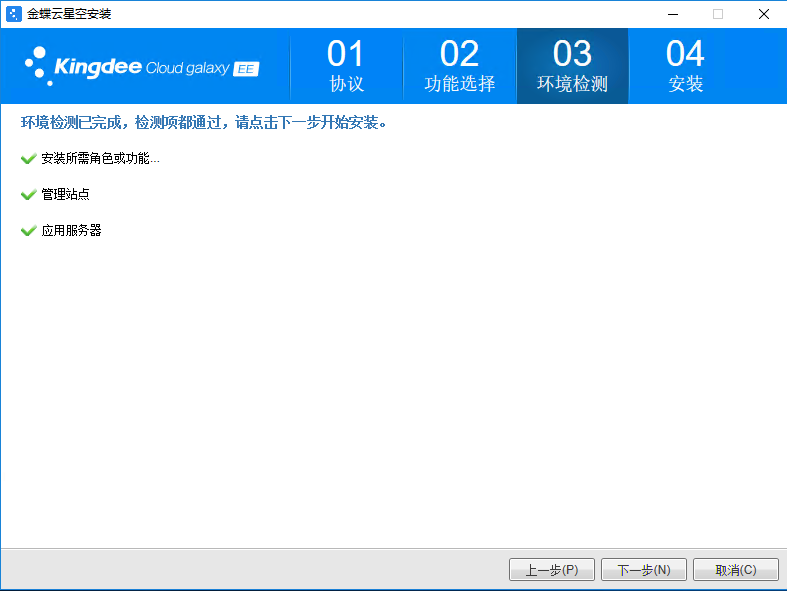
6、点击【下一步】进入正式安装阶段,耐心等待完成即可;
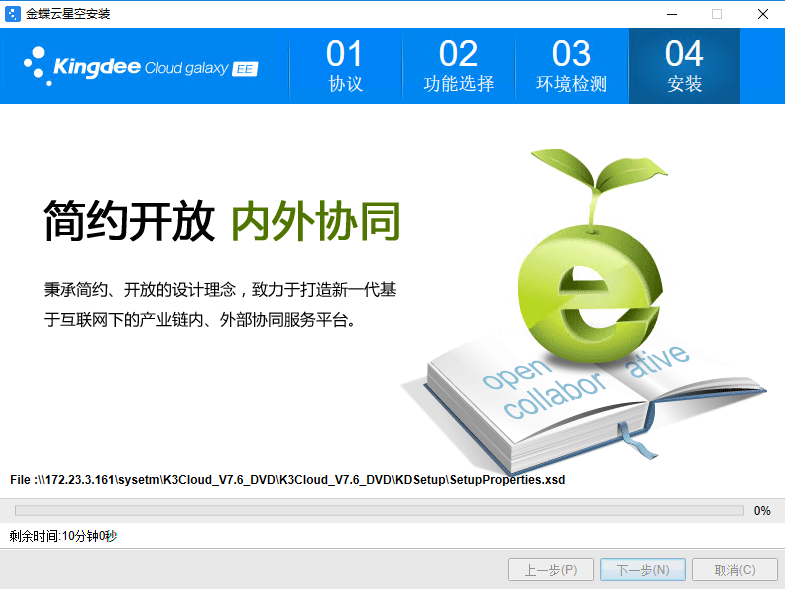
7、安装完成后如下图,即金蝶云星空服务端安装完成。
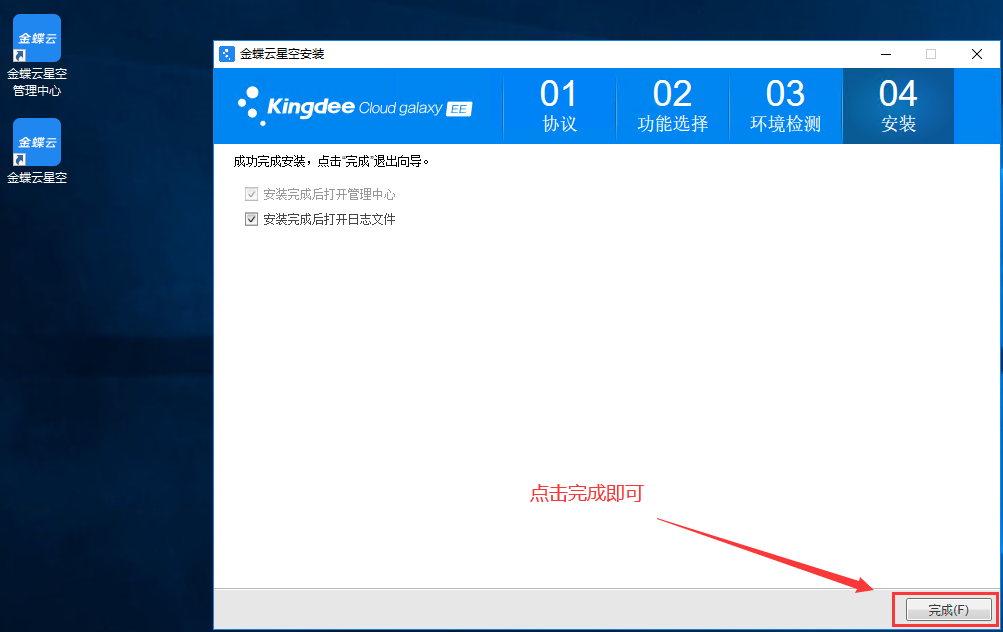
基础:创建管理中心
学习目标
通过本单元学习,您将能够:
-
了解金蝶云星空私有云创建管理中心库操作
以下描述以金蝶云星空企业版7.6,数据库以MSSQL为例
操作指南
1、在上一课程安装金蝶云星空完成后,会自动进入到创建/注册管理中心界面。
注1:如果没有自动打开或关闭浏览器了,可以双击桌面快捷方式“金蝶云星空 管理中心”再次打开。
注2:如果已经创建/注册管理中心了,则桌面快捷方式“金蝶云星空 管理中心”是打开管理中心登录界面。

2、点击【创建】按钮进入下面管理中心创建界面,按照要求填写好数据库服务器相关信息并测试成功,然后选择创建好的管理中心库文件保存所在的路径;

3、待创建管理中心界面的相关信息填写完成后,点击【创建】按钮会弹出确认的操作提示直接点击【是】即可;

4、出现以下界面时候,切勿关闭当前界面或者重启IIS等操作,请耐心等待创建完成即可;

5、当出现左下角的创建完成即表示已经把整个管理中心已经创建完成了。

6、最后操作下重启IIS操作即可,IIS重启操作如下:
如下图:请找到"C:\Windows\system32\cmd.exe",右键以管理员身份运行后再执行命令iisreset即可;

7、最后刷新下页面可以正常看到管理中心登录界面,如下图;

基础:登录管理中心
管理中心概述
金蝶云管理中心,主要提供以下功能:
(1)创建数据中心,支持SQL Server和Oracle两种数据库类型的创建;
(2)注册/反注册数据中心,支持SQL Server和Oracle两种数据库类型的注册与反注册;
(3)备份数据中心,支持SQL Server类型的备份;
(4)恢复数据中心,支持SQL Server类型的恢复;
(5)删除数据中心,支持SQL Server类型的删除;
(6)升级数据中心,支持SQL Server和Oracle两种数据库类型的升级;
(7)数据库优化,支持SQL Server和Oracle两种数据库类型的优化;
(8)云备份,依托金蝶云盘,提供云盘账号绑定,云备份,云恢复,帐套查询等功能;
(9)云监测,对数据库方面的常规配置和影响性能较大的监控点进行监测,提供自动或手工修复;
(10)云报告,根据自动监测的数据生成诊断建议,提供健康指标说明及优化指引,对环境健康数据可上传到云端获取专家诊断建议;
(11)管理中心高可用,配置支持管理中心的高可用性;
(12)管理员看板,建立系统健康指标,综合评估影响性能的关键指标状况,图表化显示,帮忙系统管理员掌握系统运行状况;
另外,管理中心还可以进行许可的引入、控制以及许可使用状况的查询等。

登录管理中心
1、根据上节课 管理中心创建 ,已经创建了管理中心库,并且能正常打开管理中心登录界面,
注:管理中心访问地址为 服务器机器名/IP地址:8000 服务器本机访问也可以用 127.0.0.1或者localhost加端口 8000;

2、管理中心默认的用户名是Administrator,默认的密码是 888888,输入用户密码后登录进入管理中心主页如下图;

管理中心主页云健康中心(管理员看板)显示综合评估影响性能的关键指标状况,图表化显示,帮忙系统管理员掌握系统运行状况;
3、点击主页旁边的菜单栏可以看到管理中心的所有功能菜单项,如下图;

管理中心菜单包含【数据中心】、【许可中心】、【监控中心】、【云盾】、【管理中心高可用】。
基础:在管理中心恢复数据中心
学习目标
通过本单元学习,您将能够:
-
了解金蝶云星空私有云通过管理中心恢复数据中心的操作流程
以下描述以金蝶云星空企业版7.6,数据库用SQL Server为例
操作指南
1、准备数据库备份文件
注:本文以恢复产品自带的演示数据中心->蓝海实业集团为例,如果是已有其他数据中心的备份,请直接拷贝备份文件到数据库服务器上,然后参考第2步开始后续步骤
解压金蝶云星空安装包,在 K3Cloud_V7.6_DVD\K3Cloud_V7.6_DVD\Help\demo\演示帐套 找到“蓝海实业集团sql2014.bak”文件,复制到数据库服务器上。

2、登录管理中心,打开【数据中心列表】

3、点击【恢复】按钮,弹出下面窗口,按照指示正确填写相关数据信息;

4、填写完正确信息测试连接成功后操作【执行恢复】即出现如下界面,耐心等待即可,切勿关闭页面和重启IIS等操作;

5、出现如下界面表示数据中心恢复成功,点击【确认】按钮即可;

最后能在数据中心列表中看到刚刚恢复成功的蓝海演示,如下图。

基础:在管理中心创建SQL Server数据中心操作指南
以下描述以金蝶云星空企业版7.6为例,标准版或早期版本产品的需求建议查看发版说明。
1、登录管理中心;
服务器电脑管理中心登录地址:http://localhost:8000/ 或者http://127.0.0.1:8000/
其他电脑端管理中心登录地址:http://服务器IP:8000/

2、从常用功能打开“数据中心列表”

3、在数据中心列表界面点击【创建】—【创建SQL Sever数据中心】;

4、在弹出界面输入数据库服务器IP地址或计算机名、数据库管理员用户、密码,点击“测试连接”,如图所示:

5、输入数据库连接用户登录名、密码,点击“测试连接”,如图所示:

6、点击“下一步”弹出对话框中,填写好数据中心代码、数据中心名称、选择数据库文件路径、数据库日志文件路径、默认勾选“允许执行计划任务”及“创建日志中心”,如图所示:

注:日志库创建及说明
7、点击【创建】—【是】等待创建数据中心完整,如图所示:


8、等待上述创建完整,该数据中心,即可在客户端进行登录操作业务。
基础:在管理中心备份数据中心
通过本单元学习,您将能够:
-
了解金蝶云星空私有云通过管理中心进行备份数据中心操作
以下描述以金蝶云星空企业版7.6,数据库以MSSQL为例
操作指南
1、登录管理中心;
服务器电脑管理中心登录地址:http://localhost:8000/ 或http://127.0.0.1:8000/
2、打开“数据中心列表”功能

3、在数据中心列表选择对应的需要备份的数据中心,点击菜单“备份->备份”,弹出“数据中心备份”界面

4、在数据中心备份界面,输入:数据库管理员用户名及对应密码,选择备份路径。

5、点击“执行备份”按钮,等待备份完成即可。
注意事项
1、管理中心仅支持备份SQL Sever数据中心,备份Oracle数据中心需由DBA在对应服务器上处理。
2、管理中心不支持自动备份,自动备份请采用数据库自身方案。
3、数据中心备份如果后续需要恢复,可参考在管理中心恢复数据中心
4、公有云备份恢复需由企业管理员登录金蝶云·天梯,参考天梯服务指南的数据中心备份、数据中心恢复操作。
基础:在管理中心引入软件许可
通过本章节的学习,您将能够:
-
掌握云星空私有云产品软件许可的引入
操作指南
1、使用企业管理员登录金蝶云平台-企业平台
2、选择与产品购买企业名称一致的“已认证”企业,进入企业。

3、选择金蝶云星空相关产品,点击“查看详情”,进入产品详情
注:正式产品是“已激活”状态的,试用产品、临时许可是“未激活”状态的。

4、在产品详情页将滚动条向下拉动,找到并点击”生成许可文件“,下载许可文件压缩包。

解压得到许可文件

5、登录管理中心,找到【数据中心管理】-【许可中心】-【软件许可引入】;

6、点击【软件许可引入】界面的”+“号按钮,选择上面解压的许可文件,等待20秒左右,点击”引入许可“按钮;

7、出现如下图提示的许可文件验证通过并导入成功,说明许可已经成功引入;

8、右键以管理员身份运行c:\windows\system32\cmd.exe,输入iisreset回车,重启iis即可。

9、重新登录管理中心,或登录数据中心,检查许可是否生效。
基础:登录金蝶云星空
发布于 2022-05-11浏览数 3997
学习目标
通过本单元学习,您将能够:
-
了解产品安装后如何登陆系统
以下描述以金蝶云星空企业版7.6为例,标准版或早期版本产品的需求建议查看发版说明。
操作指南
确认金蝶云星空登录地址
金蝶云星空产品许可模式根据版本不同,大体分以下几种:公有云、私有云、私有云(订阅)、混合云等。
1、公有云
公有云客户在租用产品并完成必要的环境开通流程后,企业管理员会收到一封电子邮件,其中包含了金蝶云星空登录地址及Administrator用户的密码。
公有云产品登录地址一般形如:https://***.iK3cloud.com/K3Cloud
2、私有云、混合云、私有云(订阅)
这几类许可模式均属于私有云部署范畴,区别只是许可授权的长短。
私有云部署的客户在安装金蝶云星空完成后,服务器桌面上会有一个快捷方式“金蝶云星空”,双击打开后在浏览器地址可以看到地址形如:http://服务器计算机名称/K3Cloud 。
服务器本机使用这个快捷方式即可,其他电脑要访问一般要将计算机名称改为IP地址。
打开金蝶云星空登录界面
1、在服务器上可以直接双击“金蝶云星空”快捷方式打开。

2、如果是其他电脑,可以在浏览器输入地址后打开。

获取用户名密码
1、私有云部署:安装管理员用户名为:Administrator 默认密码:888888
2、租用公有云:如课程最初所言,在环境开通后的邮件里,包含Administrator用户的密码。
3、其他用户则需管理员登录后,在“查询用户”功能里创建,新建用户默认密码:私有云为888888,公有云参见环境开通邮件。
基础:新增用户
发布于 2022-05-11浏览数 2696
学习目标
通过本单元学习,您将能够:
-
本课程学习完成后掌握云星空产品如何新建云星空系统用户
以下描述以金蝶云星空企业版7.6为例
操作指南
1、使用Administrator登录云星空产品,打开【系统管理->系统管理->创建用户】
注:打开【系统管理->系统管理->查询用户】,然后点击【新增】效果相同。
2、录入用户相关的信息:
1)录入用户账号、用户名称用于系统登录
2)录入手机号码,用于同步到云平台和云之家
3)勾选许可分组,用于同步到云平台,使用户有相关的许可分组权限访问对应的业务功能
4)选择用户需要操作的组织
5)添加相应的角色,使用户有相关的角色权限操作具体的业务功能

3、点击保存按钮,提示用户账号为“xxx”的用户,保存成功

4、打开【系统管理->系统管理->查询用户】,勾选新增的用户,点击用户同步,将用户同步到到云平台和许可。
注:用户同步需要服务器正常访问金蝶云平台-企业平台。

5、使用新增的用户登录云星空产品,输入默认密码,按提示激活后即可使用。
注意事项
1、关于默认密码,私有云部署默认是888888,公有云产品则见环境开通后管理员收到的邮件。
2、默认密码修改,修改路径:打开【查询用户】,点击【密码策略】输入新的默认密码、确定即可。
3、如果先创建用户后修改默认密码,已创建的用户默认密码还是旧的,后续创建的用户才是新的默认密码,此时如果不知道旧默认密码,可以重置此用户密码,操作路径:打开【查询用户】,勾选用户,点击【密码策略->重置密码】。
基础:多样的客户端
发布于 2022-05-11浏览数 3164
学习目标
通过本单元学习,您将能够:
-
掌握金蝶云星空客户端的3种表现形式
-
掌握金蝶云星空silverlight客户端使用环境配置
-
掌握silverlight相关局限性
以下描述以金蝶云星空企业版7.6为例,标准版或早期版本产品的需求建议查看发版说明。
课程背景
在登录金蝶云星空课程中,我们已经接触到了客户端的一种形式:HTML5客户端。金蝶云星空企业版产品当前有3种客户端:HTML5客户端、Silverlight客户端、WPF客户端,采用了不同的技术方式,有不同的特点。
1、HTML5客户端。采用主流的HTML5技术,现代浏览器支持良好,跨平台性支持较好。
2、Silverlight客户端。产品前期采用的浏览器技术,当前微软对此技术已停止技术支持,后续产品也不是首要发展此客户端。
3、WPF客户端。Windows平台上功能最为强大的客户端,目前BOS客户端、报表客户端仅支持Windows平台。
注:1、从7.3版本开始,全新安装金蝶云星空时网页默认登录为HTML5客户端,
2、旧版安装环境则默认是Silverlight客户端(补丁升级不改变默认登录端)
3、标准版产品不提供Silverlight客户端。
本节课程我们主要学习掌握Silverlight客户端相关知识。
Silverlight运行环境
下表列示的是Silverlight客户端支持的浏览器环境:
|
浏览器 |
支持版本 |
支持架构 |
浏览器插件 |
|
Internet Explorer |
8.0 ~ 11.0 |
32位(x86) 64位(x64) |
Silverlight 5 |
由于微软Silverlight技术要求,目前仅IE浏览器支持,部分国产多核浏览器的兼容模式可能支持,但不能保证效果。
IE浏览器访问金蝶云星空,为了更好的效果,需要把金蝶云星空网站添加到信任站点并允许运行ActiveX控件:
1)打开IE浏览器,访问金蝶云星空网站,在Internet选项-->安全-->受信任的站点-->站点,把金蝶云星空网站添加到受信任站点。  2)打开IE浏览器,访问金蝶云星空网站,在Internet选项-->安全-->受信任的站点-->自定义级别中,设置运行启用ActiveX控件和插件。
2)打开IE浏览器,访问金蝶云星空网站,在Internet选项-->安全-->受信任的站点-->自定义级别中,设置运行启用ActiveX控件和插件。 需要检查和推荐的配置值如下:
需要检查和推荐的配置值如下:
ActiveX控件和插件:
1)ActiveX控件自动提示,配置值:启用;
2)对标记为可安全执行脚本的ActiveX控件执行脚本,配置值:启用;
3)对未标记为可安全执行脚本的ActiveX控件初始化并执行脚本,配置值:启用
4)仅允许经过批准的域在未经提示的情况下使用ActiveX,配置值:禁用;
5)下载未签名的ActiveX控件,配置值:启用;
6)下载已签名的ActiveX控件,配置值:启用;
7)允许ActiveX筛选,配置值:禁用;
8)允许运行以前未使用的ActiveX控件而不提示,配置值:启用;
9)运行ActiveX控件和插件,配置值:启用;
10)文件下载,配置值:启用;
Silverlight局限性
Silverlight技术是微软对标Flash开发的一个技术,随着HTML5技术的发展,Silverlight及Flash都已完成其历史使命,依据微软关于Silverlight终止支持的说明,Silverlight于2021 年 10 月 12 日终止支持。
Silverlight技术目前仅可在IE浏览器环境下运行,而IE浏览器也已停止技术更新,在将来微软可能彻底移除Windows里的IE浏览器。
基于以上因素,不推荐新用户使用Silverlight客户端。
Mac、Linux、Android、IOS等操作系统或终端也均不支持Silverlight,如有特定情况下的访问需求,请使用HTML5客户端。
基础:安装WPF客户端
学习目标
通过本单元学习,您将能够:
-
了解金蝶云星空WPF客户端安装使用
-
了解WPF客户端对操作系统及netFramework要求
以下描述以金蝶云星空企业版7.6为例,标准版或早期版本产品的需求建议查看发版说明。
操作指南
1、 在浏览器登录金蝶云HTML5或Silverlight版客户端,点击【头像/用户名->下载中心->GUI客户端】
如果是32位系统,选择GUI客户端(x86)

2、点击“下载并安装引导程序”,取决于浏览器,这里可能会直接下载或如图弹出选择项。

3、点击保存,下载完成后【打开文件夹】

4、右键点击下载的“K3CloudClientPortal.exe”,选择“以管理员身份运行”,开始安装。
 5、依次点击【下一步】直到完成安装。
5、依次点击【下一步】直到完成安装。
6、安装完成后,显示如下界面:
1)可以直接参考示例输入正确的服务器地址。
2)也可以关闭此界面,回到第2步所在网页,点击网页里的【打开GUI客户端】。

7、经过一段时间等待安装完成后,进入客户端登录界面,并且桌面会生成“金蝶云星空客户端”快捷方式。
注:如果是点击网页里的“打开GUI客户端”,第一次会尝试自动登录,如果浏览器没有关闭则可登录成功,否则可能提示“登录会话***无效”,直接确定回到登录界面即可。


8、至此完成了金蝶云星空客户端的安装,下载中心的其他功能在后续点击时会自动尝试安装并生成桌面快捷方式。
WPF客户端安装环境要求
1、WPF客户端基于微软netFramework技术,7.x系列客户端要求netFramework版本≥4.5,基于此故仅在Windows7及以上环境下受支持,其他低版本或非Windows环境不受支持。
|
操作系统 |
支持版本 |
支持架构 |
必需组件 |
|
Windows |
Windows7及以上 |
32位(x86) 64位(x64) |
.NET Framework 4.0/4.5 |
2、Windows10系列补丁更新较为频繁,使用时建议尽量较新的操作系统版本,但要避免预览版补丁或版本环境。
3、Windows11环境还未经严格验证,当前产品发版说明还未明确支持。







【推荐】国内首个AI IDE,深度理解中文开发场景,立即下载体验Trae
【推荐】编程新体验,更懂你的AI,立即体验豆包MarsCode编程助手
【推荐】抖音旗下AI助手豆包,你的智能百科全书,全免费不限次数
【推荐】轻量又高性能的 SSH 工具 IShell:AI 加持,快人一步
· 10年+ .NET Coder 心语 ── 封装的思维:从隐藏、稳定开始理解其本质意义
· 提示词工程——AI应用必不可少的技术
· 地球OL攻略 —— 某应届生求职总结
· 字符编码:从基础到乱码解决
· SpringCloud带你走进微服务的世界